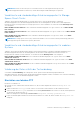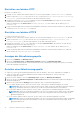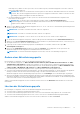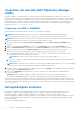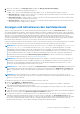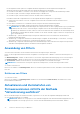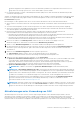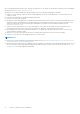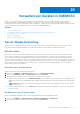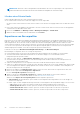Users Guide
Table Of Contents
- OpenManage Integration for Microsoft System Center Version 7.2.1 for System Center Configuration Manager and System Center Virtual Machine Manager Unified User’s Guide
- Einführung in OMIMSSC
- OMIMSSC Komponenten
- Systemanforderungen für OMIMSSC
- Bereitstellen OMIMSSC
- OMIMSSC-Lizenzierung
- Registrieren der Microsoft-Konsole in OMIMSSC
- Verwalten von OMIMSSC und seiner Komponenten
- Backup und Wiederherstellung der OMIMSSC Appliance
- Deinstallieren von OMIMSSC
- Aktualisierung von OMIMSSC für SCVMM
- Neustart des OMIMSSC-Geräts
- Abmelden vom OMIMSSC-Gerät
- Verwalten von Profilen
- Ermitteln von Geräten und Synchronisieren von Servern mit der MSSC-Konsole
- Ermitteln von Geräten in OMIMSSC
- Geräteermittlung in der OMIMSSC-Konsolenerweiterung für SCCM
- Geräteerkennung in der OMIMSSC-Konsolenerweiterung für SCVMM
- Systemanforderungen für verwaltete Systeme
- Ermitteln von Servern über die automatische Ermittlung
- Ermitteln von Servern über die manuelle Ermittlung
- Ermitteln von MX7000 Modularsystemen mit der manuellen Ermittlung
- Synchronisierung der OMIMSSC-Konsolenerweiterung mit registriertem SCCM
- Synchronisierungsfehler beheben
- Anzeigen des Systemsperrmodus
- Server aus OMIMSSC löschen
- Ermitteln von Geräten in OMIMSSC
- Ansichten in OMIMSSC
- Betriebsvorlage verwalten
- Vordefinierte Betriebsvorlage
- Informationen zur Konfiguration des Referenzservers
- Erstellen einer Betriebsvorlage von Referenzservern
- Erstellen einer Betriebsvorlage aus Referenzmodularsystemen
- Anzeigen der Betriebsvorlage
- Betriebsvorlage ändern
- Konfigurieren von systemspezifischen Werten (Poolwerte) unter Verwendung der Betriebsvorlage auf mehreren Servern
- Betriebsvorlage löschen
- Zuweisen von Betriebsvorlage und Ausführen der Kompatibilitätsprüfung von Betriebsvorlage für Server
- Bereitstellen einer Betriebsvorlage auf Servern
- Betriebsvorlage für modulare Systeme zuweisen
- Betriebsvorlage für ein modulares System bereitstellen
- Aufheben der Zuweisung der Betriebsvorlage
- Informationen zur Konfiguration des modularen Systems
- Vorbereiten für die Bereitstellung des Betriebssystems
- Informationen zum WinPE-Image
- Vorbereiten der Betriebssystembereitstellung auf der SCCM-Konsole
- Vorbereiten der Bereitstellung eines Betriebssystems, das kein Windows ist
- Erstellen von Clustern mithilfe der Betriebsvorlage
- Firmware-Aktualisierung in OMIMSSC
- Infos zu Aktualisierungsgruppen
- Info zu Aktualisierungsquellen
- Integration mit dem Dell EMC Repository Manager (DRM)
- Abfragehäufigkeit einstellen
- Anzeigen und Aktualisieren des Gerätebestands
- Anwendung von Filtern
- Aktualisieren und Zurückstufen von Firmwareversionen mithilfe der Methode "Aktualisierung ausführen"
- Verwalten von Geräten in OMIMSSC
- Geräte bereitstellen von OMIMSSC
- Workflow für Bereitstellungsszenarien
- Bereitstellen des Windows-Betriebssystems mithilfe der OMIMSSC-Konsolenerweiterung für SCCM
- Bereitstellen des Hypervisor-Betriebssystems mit der OMIMSSC-Konsolenerweiterung für SCVMM
- Erneutes Bereitstellen des Windows-Betriebssystems OMIMSSC
- Bereitstellen eines anderen Betriebssystems als Windows mit OMIMSSC-Konsolenerweiterungen
- Erstellen von Storage Spaces Direct-Clustern mit vordefinierten Betriebsvorlage
- Workflow für die Wartung von Geräten
- Workflow für Bereitstellungsszenarien
- Konfiguration und Bereitstellung
- Anwendungsfälle
- Erstellen von Betriebsvorlagen
- Installationsordner
- Zuweisen von Betriebsvorlagen
- Bereitstellen von Betriebsvorlagen
- Windows-Komponente für die OMIMSSC-Konsolenerweiterung für SCCM
- Windows-Komponente für die OMIMSSC-Konsolenerweiterung für SCVMM
- Nicht-Windows-Komponente für die OMIMSSC-Konsolenerweiterung für SCCM/SCVMM
- Ermittlung in einem registrierten MSSC
- Importieren von Serverprofilen
- Serverprofil exportieren
- Anzeigen von LC-Protokollen
- Erfassen von LC-Protokollen
- Teilersetzung
- Abfrage und Benachrichtigung
- iDRAC starten
- Starten Sie das Eingabe-/Ausgabe-Modul
- Beheben von Synchronisierungsfehlern
- Synchronisieren Sie OMIMSSC mit der registrierten Microsoft-Konsole.
- Bereitstellung von Azure Stack HCI-Cluster
- Szenarien zur Fehlersuche
- Ressourcen für die Verwaltung von OMIMSSC
- Überprüfen der Berechtigungen für die Verwendung der OMIMSSC-Konsolenerweiterung für SCCM
- Überprüfen der PowerShell-Berechtigungen für die Verwendung der OMIMSSC-Konsolenerweiterung für SCVMM
- Installations- und Aktualisierungsszenarien in OMIMSSC
- Registrierungsfehler
- Fehler bei der Testverbindung
- Fehler beim Herstellen der Verbindung zur OMIMSSC-Konsolenerweiterung für SCVMM
- Fehler beim Zugriff auf die Konsolenerweiterung nach der Aktualisierung von SCVMM R2
- IP-Adresse nicht dem OMIMSSC-Gerät zugewiesen
- SCVMM stürzt während des Importierens der OMIMSSC-Konsolenerweiterung ab
- Fehler bei der Anmeldung an OMIMSSC-Konsolenerweiterungen
- SC2012 VMM SP1 stürzt während der Aktualisierung ab
- OMIMSSC Admin-Portal-Szenarien
- Szenarien für Ermittlung, Synchronisierung und Inventarisierung in OMIMSSC
- Fehler beim Ermitteln der Server
- Ermittelte Server werden nicht der Sammlung "Alle Dell Lifecycle Controller Server" hinzugefügt
- Fehler beim Ermitteln der Server aufgrund falscher Anmeldeinformationen
- Erstellung einer falschen VRTX-Gehäusegruppe nach der Servererkennung
- Synchronisierung von Hostservern mit registriertem SCCM nicht möglich
- Leere Cluster-Aktualisierungsgruppe wird bei automatischer Ermittlung oder Synchronisierung nicht gelöscht
- Fehler beim Ausführen von auf Wartungstasks bezogenen Tasks auf neu erkannten Servern
- Generische Szenarien in OMIMSSC
- Firmwareupdateszenarien in OMIMSSC
- Aktualisierungsquelle kann nicht erstellt werden
- Fehler bei der FTP-Verbindung bei Verwendung der Standard-Aktualisierungsquelle des Systems
- Fehler bei der Testverbindung für lokale Aktualisierungsquelle
- Fehler beim Erstellen der DRM-Aktualisierungsquelle
- Fehler beim Erstellen des Repositorys während der Firmware-Aktualisierung
- Fehler beim Anzeigen des Vergleichsberichts nach dem Aktualisieren oder der Migration von OMIMSSC
- Fehler beim Aktualisieren der Firmware von Clustern
- Fehler bei der Firmware-Aktualisierung wegen belegter Job-Warteschlange
- Fehler bei der Firmware-Aktualisierung unter Verwendung der DRM-Aktualisierungsquelle
- Firmware-Aktualisierung für Komponenten unabhängig von der Auswahl
- Fehler beim Anzeigen der neuesten Inventarinformationen nach einem Firmwareupdate
- Benutzerdefinierte Aktualisierungsgruppe kann nicht gelöscht werden
- Fehler beim Aktualisieren des WinPE-Images
- Ändern der Glockenfarbe der Statusabfragen und Benachrichtigungen nach der Aktualisierung der Häufigkeit
- Betriebssystembereitstellungsszenarien in OMIMSSC
- Serverprofilszenarien in OMIMSSC
- LC-Protokollszenarien in OMIMSSC
- Anhang
- Anhang 2
- Zugriff auf Dokumente von der Dell EMC Support-Website
Integration mit dem Dell EMC Repository Manager
(DRM)
OMIMSSC OMIMSSC ist in DRM integriert, um benutzerdefinierte Aktualisierungsquellen in OMIMSSC zu erstellen. Die
Integration ist ab DRM-Version 2.2 verfügbar. Stellen Sie die ermittelten Geräteinformationen vom OMIMSSC-Gerät für DRM
bereit. Mithilfe der verfügbaren Bestandsinformationen können Sie ein benutzerdefiniertes Repository in DRM erstellen und als
Aktualisierungsquelle in OMIMSSC festlegen, um Firmwareupdates durchzuführen und Cluster auf verwalteten Geräten zu
erstellen. Weitere Informationen zum Erstellen eines Repositorys in DRM finden Sie in den Dell EMC Repository Manager-
Dokumenten unter Dell.com/support/home.
Integrieren von DRM in OMIMSSC
Dieser Abschnitt beschreibt das Verfahren zur Repository-Erstellung mit Integration.
ANMERKUNG: Berücksichtigen Sie Faktoren wie das Testen der Testumgebung, Sicherheitsaktualisierungen,
Anwendungsempfehlungen und Hinweise von Dell EMC, um die erforderlichen Aktualisierungen vorzubereiten.
ANMERKUNG: Wenn Sie nach der Aktualisierung von OMIMSSC die neuesten Bestandsinformationen zu den ermittelten
Geräten anzeigen möchten, integrieren Sie DRM erneut mit dem OMIMSSC-Gerät.
1. Klicken Sie auf der Startseite auf Neues Repository hinzufügen. Die Option Neues Repository hinzufügen wird
angezeigt.
2. Wählen Sie die Registerkarte Integration aus, geben Sie den Repository-Namen und seine Beschreibung ein.
3. Wählen Sie Benutzerdefiniert aus und klicken Sie auf Systeme auswählen, um ein bestimmtes System auszuwählen.
4. Wählen Sie aus dem Drop-Down-Menü Integrationstyp das Produkt aus, das Sie integrieren möchten. Je nach
ausgewähltem Produkt werden die folgenden Optionen angezeigt: Folgende Optionen stehen zur Verfügung:
a. Dell OpenManage Integration für Microsoft System Center – geben Sie den Hostnamen oder die IP-Adresse, den
Nutzernamen, das Kennwort und den Proxyserver an.
ANMERKUNG: Stellen Sie sicher, dass das Kennwort keine Sonderzeichen enthält, wie <, >, ',", &.
b. Dell Konsolen Integration – geben Sie die URL https://<IP>/genericconsolerepository, Admin als Nutzername, Kennwort
und Proxyserver an.
ANMERKUNG:
Die Integration der Dell Konsole ist auf Konsolen anwendbar, die die Webservices, wie z. B. OpenManage
Integration für System Center Virtual Machine Manager (SCVMM), integriert haben.
5. Nachdem Sie die erforderliche Option ausgewählt haben, klicken Sie auf Verbinden. Die verfügbaren Systeme und Modelle
werden im Abschnitt Integrationstyp angezeigt.
6. Klicken Sie auf Hinzufügen, um das Repository zu erstellen. Das Repository wird im Repository-Dashboard auf der
Startseite angezeigt.
Anmerkung: Achten Sie bei der Auswahl von Bundle-Typen oder DUP-Formaten darauf, Windows 64-Bit und
Betriebssystem unabhängig auszuwählen, wenn Dell PowerEdge MX7000-Gehäuse Bestandteil des OMIMSSC ist.
Nach der Integration von DRM in OMIMSSC finden Sie weitere Informationen im Abschnitt Firmware-Katalog der für Storage
Spaces Direct vorbereiteten Knoten mit dem Dell Repository Manager anfordern im Betriebshandbuch für die Verwaltung und
Überwachung des Ready Node-Lebenszyklus der für Microsoft Storage Spaces Direct vorbereiteten Knoten von Dell EMC unter
dell.com/support
Abfragehäufigkeit einstellen
Konfigurieren Sie Abfragen und Benachrichtigungen, um Alerts zu erhalten, wenn in der Aktualisierungsquelle eine neue
Katalogdatei verfügbar ist, die als Standard ausgewählt ist. Das OMIMSSC-Gerät speichert einen lokalen Cache der
Aktualisierungsquelle. Die Farbe der Benachrichtigungsglocke wird orange, wenn eine neue Katalogdatei in der
Aktualisierungsquelle verfügbar ist. Um den im OMIMSSC-Gerät verfügbaren lokal zwischengespeicherten Katalog zu ersetzen,
klicken Sie auf das Glockensymbol. Nachdem Sie die alte Katalogdatei durch die neueste Katalogdatei ersetzt haben, wird die
Farbe der Glocke grün.
So stellen Sie die Abfragehäufigkeit ein:
74
Firmware-Aktualisierung in OMIMSSC